让win10注册表变成初始状态的方法 如何重置win10注册表为初始状态
更新时间:2023-10-26 17:45:53作者:yang
让win10注册表变成初始状态的方法,Win10注册表是操作系统中一个非常重要的组成部分,它存储了大量关键的配置信息和系统设置,随着时间的推移和软件安装的增加,注册表可能会变得混乱和错误,导致系统运行缓慢或出现各种问题。为了解决这些问题,重置Win10注册表成为一个必要的步骤。重置注册表可能会导致用户自定义的设置丢失,因此在操作之前务必备份重要数据。下面将介绍几种方法,帮助您将Win10注册表恢复至初始状态,以提升系统性能和稳定性。
1、首先点击此电脑,然后进入c盘。双击打开“windows”文件夹。

2、然后点击里面的“system32”文件夹。
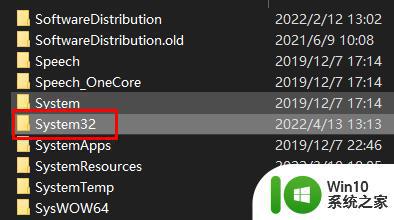
3、之后进入“config”文件夹,点击“regback”。
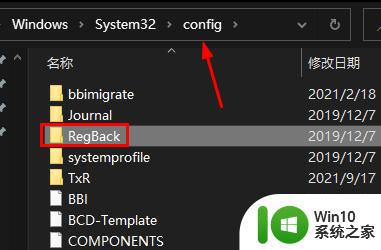
4、然后去全选里面的文件,右击选择“复制”。
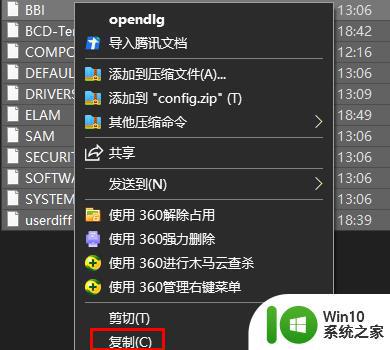
5、再返回到上一级文件夹“config”中,右击空白处“黏贴”即可。
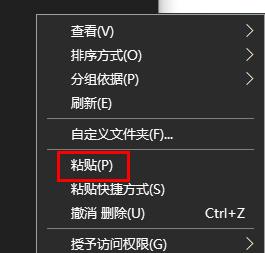
以上就是让win10注册表恢复到初始状态的全部方法内容,如果你遇到这种问题,可以尝试根据这些方法来解决,希望对大家有所帮助。
让win10注册表变成初始状态的方法 如何重置win10注册表为初始状态相关教程
- win10彻底清理无效注册表的方法 win10如何清理无效注册表文件
- win10初始化重置c盘步骤详解 win10初始化重置c盘的注意事项及注意事项
- win10打开注册表的三种方法 win10注册表的常用操作方法有哪些
- 误删win10注册表的恢复方法 win10注册表误删后如何恢复
- win10怎么导入注册表 win10导入注册表的方法
- 把win10桌面变成原始状态的方法 win10如何恢复普通桌面
- win10如何清理无用的注册表 win10清理无用注册列表的教程
- win10电脑注册表怎么修复 win10电脑注册表错误修复方法
- win10 64位注册表清理教程 如何安全清理win10 64位注册表
- win10自带注册表如何清理 win10自带注册表清理步骤
- win10注册表中的权限操作 win10注册表无权限无法打开怎么办
- windows10解除注册表锁定的步骤 win10注册表被锁定怎么办
- 蜘蛛侠:暗影之网win10无法运行解决方法 蜘蛛侠暗影之网win10闪退解决方法
- win10玩只狼:影逝二度游戏卡顿什么原因 win10玩只狼:影逝二度游戏卡顿的处理方法 win10只狼影逝二度游戏卡顿解决方法
- 《极品飞车13:变速》win10无法启动解决方法 极品飞车13变速win10闪退解决方法
- win10桌面图标设置没有权限访问如何处理 Win10桌面图标权限访问被拒绝怎么办
win10系统教程推荐
- 1 蜘蛛侠:暗影之网win10无法运行解决方法 蜘蛛侠暗影之网win10闪退解决方法
- 2 win10桌面图标设置没有权限访问如何处理 Win10桌面图标权限访问被拒绝怎么办
- 3 win10关闭个人信息收集的最佳方法 如何在win10中关闭个人信息收集
- 4 英雄联盟win10无法初始化图像设备怎么办 英雄联盟win10启动黑屏怎么解决
- 5 win10需要来自system权限才能删除解决方法 Win10删除文件需要管理员权限解决方法
- 6 win10电脑查看激活密码的快捷方法 win10电脑激活密码查看方法
- 7 win10平板模式怎么切换电脑模式快捷键 win10平板模式如何切换至电脑模式
- 8 win10 usb无法识别鼠标无法操作如何修复 Win10 USB接口无法识别鼠标怎么办
- 9 笔记本电脑win10更新后开机黑屏很久才有画面如何修复 win10更新后笔记本电脑开机黑屏怎么办
- 10 电脑w10设备管理器里没有蓝牙怎么办 电脑w10蓝牙设备管理器找不到
win10系统推荐
- 1 系统之家ghost win10 64位u盘家庭版v2023.12
- 2 电脑公司ghost win10 64位官方破解版v2023.12
- 3 系统之家windows10 64位原版安装版v2023.12
- 4 深度技术ghost win10 64位极速稳定版v2023.12
- 5 雨林木风ghost win10 64位专业旗舰版v2023.12
- 6 电脑公司ghost win10 32位正式装机版v2023.12
- 7 系统之家ghost win10 64位专业版原版下载v2023.12
- 8 深度技术ghost win10 32位最新旗舰版v2023.11
- 9 深度技术ghost win10 64位官方免激活版v2023.11
- 10 电脑公司ghost win10 32位官方稳定版v2023.11